ステップ4は動画が10個ありますねwwww
ほっほ…長くなるぞ…
当記事は, Illustratorの使い方解説ではありません。
初心者がイラレちゃん攻略ルートを目指して壁にぶち当たり,
ふてくされ,ハゲ散らかすのを記録したものとなっております。
参考 Step4:イラストを描き様々な印刷物に横展開していく方法Illustratorことはじめ
イラレで絵を描いてみる。
やっと!
やっと本来のイラレと勘違いしていたところに来ました!
見て見てー!耳がワイルドになったよ!
配置【Shift+Ctrl+P】
下書きを配置します。
いつもデスクトップからアートボードにペッとドロップしちゃうけど
・複数一気に配置できる。
・画像枚にサイズ変えるのは手間。
ということです。
実際チュートリアルのような作業は面倒だった。笑
配置なら配置時にサイズを任意の大きさにできる。
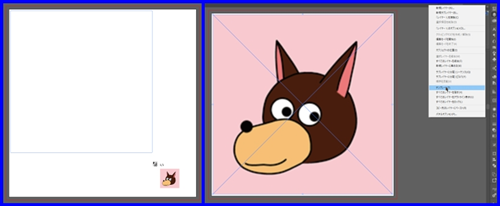
「レイヤーパネル」のパネルメニューから「テンプレート」を選択。
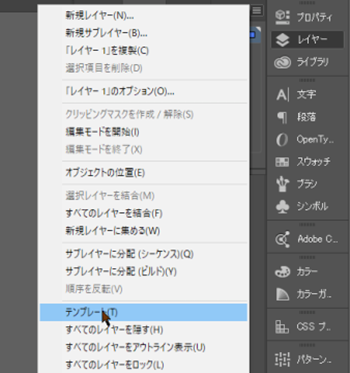
下絵状態になりロックがかかる。
その上に新しいレイヤーを作り,そこに描いていく,と。
→新規レイヤーをレイヤーリストの一番上に配置【Ctrl+新規レイヤーボタンをクリック】
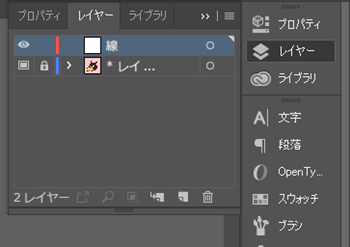
ブラシツール【B】
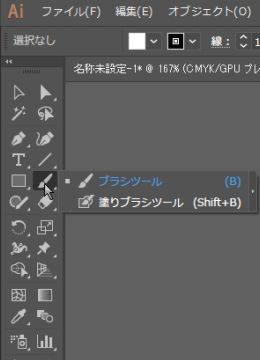
描いてから先の太さなどの設定を出来る。
「選択ツール」で変更するのを選ぶ→「ブラシパネル」。
パネルがないならいつものやりかたで。
そしてブラシの種類はまだまだある。
→ブラシライブラリメニュー
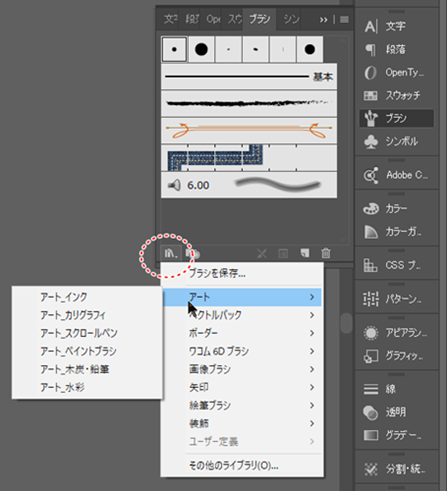
もちろん外部から追加もできる。
クリスタ,フォトショ,procreateにイラレ,ブラシを把握仕切れないww
ペンタブを使うと線に強弱つけながらも出来る。
筆圧設定方法
今回は定番のブラシ,5pt丸筆で試しに設定。

5pt丸筆ブラシをダブルクリック。
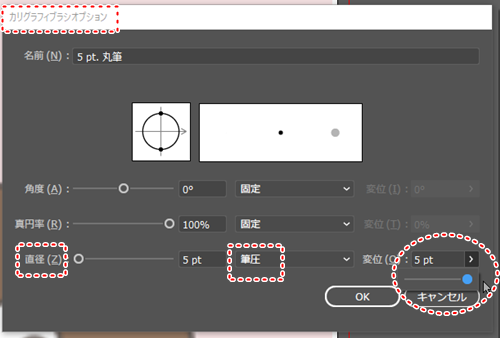
「カリグラフィブラシオプション」が開く。
直径>固定を筆圧>変位をMAX(右端)に。
鳥獣戯画風とかも描けそう。わぁーい!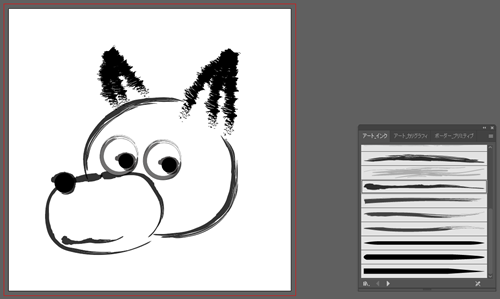
消しゴム【Shift+E】
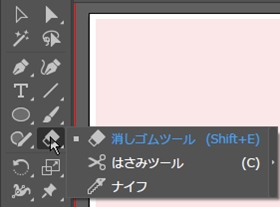
「はさみ」に「ナイフ」まであるぞ?笑
ところで,あの…クリスタでいう手ぶれ補正や
procreateでいうストリームラインの機能設定はどこですか?泣
新規レイヤー作成
「色塗り用レイヤー」を「線画レイヤー」の下に。
新規レイヤーをクリックで作成
新規レイヤー作成ショートカット【Ctrl+Alt+L】
クリックとショートカットで,新規レイヤーの作成位置が変わる…だと!?!?!?!?!!?
ツンなの!?デレなの!?(意訳:やりにくいの?便利なの?)[
クリックで新規作成の場合,選択したレイヤーの上に,
ショートカットの場合下に新規レイヤーが出来る。
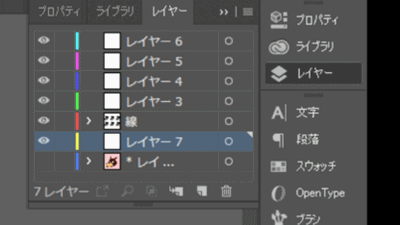
塗りブラシツール【Shift+B】
Step4-3. 色を塗るでやっと【Ctrl+Y】の機能がwwwww
良かったな。

同じ塗りに見えて
上:塗りブラシツール
下:ブラシツール
塗りは「塗りブラシツール【Shift+B】」で。
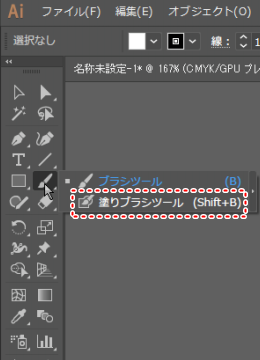
消しゴム【Shift+E】やブラシ【B】【Shift+B】の太さは
「 [ 」:細く
「 ] 」:太く
他のソフトと同じで良かったww←デレpoint!
正しい使い方かわからないけど
どこまでが耳のピンクかわからないときに【Ctrl+Y】で見れた。
そして今更だけど
「画面上の拡大・縮小」は【Ctrl+Space】押しながらマウスを左右に。
※CS6では無理でした…魔法少女まじか☆マジカ…
移動は【Space】を押しながら。
ってここにあるのね…

押すこと無さそうな…
勝手にレイヤーが色ごとに別れてるうううう
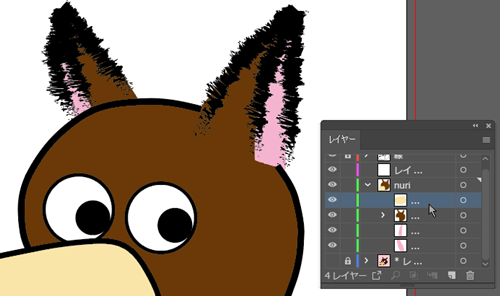
イラレちゃんデレてるうううう
でもドットで描いたらレイヤー数が爆発しそう!笑
文字の入れ方パート2
ブラシツール【B】でパス(線)を書く。
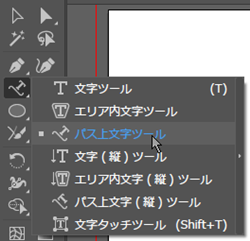
文字ツール【T】の中の「パス上文字ツール」で任意のパスが反応してることを確認して,そのパスをクリック。
ポエムが出てくるので,文字を入れます。
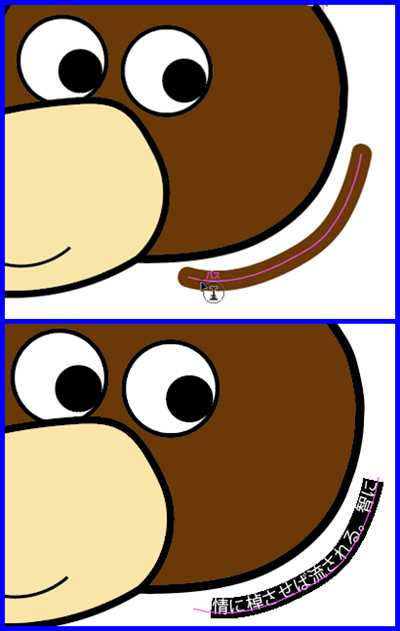
後から移動もできるよ,っと。
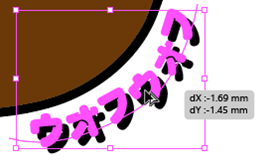
チュートリアルでは,文字装飾のために
文字を,メニューの「編集」→「コピー」「背面ペースト」で
大きさを変えて縁取りにする装飾が紹介されてました。
背面ペースト後に,他のところクリックしちゃうと,
レイヤーパネルで確認したり,いろいろ面倒ですね…
【Ctrl+Z】でやりなおしたほうが早いかもですが。
文字タッチツール【Shift+T】
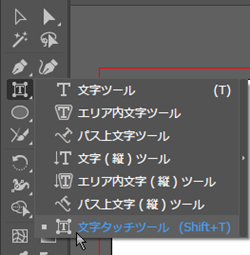
1文字づつ内容や角度を編集できます。と。
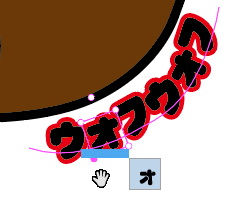
アートボード【Shift+O】
ステップ4の「4-7」まできた…ゼェゼェ
アートボードツール【Shift+O】
アートボードは1000枚まで。
1000枚も把握しきれるのか。パソコンは無事なのか。
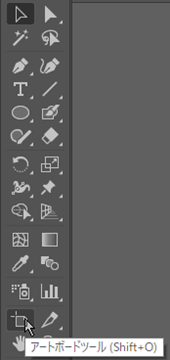
図形コピーの要領で【Alt】を押しながら横移動すると…
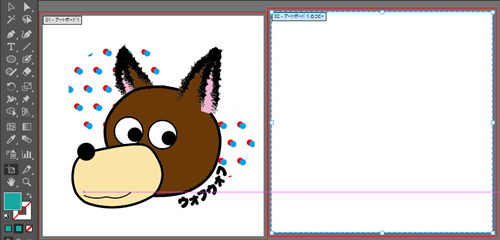
何もコピーされない!!!!
くううううレイヤーロックを外さないといけないらしい。←ツンpoint!
メニューの「オブジェクト」→「すべてのロックを解除【Ctrl+Alt+2】」
でもStep4-7の動画1:55でおねぇさん「(複製したアートボードで)レイヤーにロックをかけてる方は~」とか言ってる。謎。
アートボードをきれいに再配置
気を取り直して。
アートボード同士がかぶらないように適当に配置して
「すべて再配置」!!!
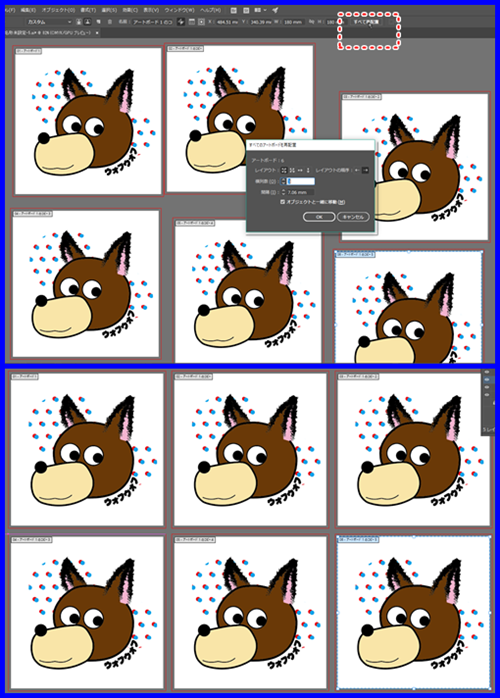
ででん!!!おねぁさんより早いぜ!!笑
かぶせるとアートボード内の判定が大変なことになるからね。
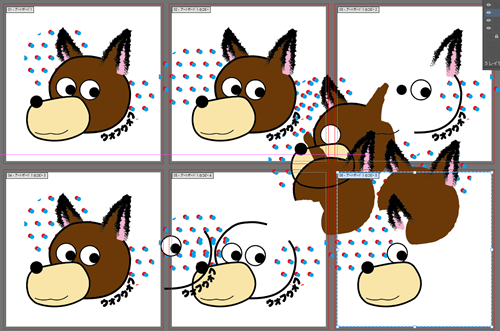
オブジェクトを再配色
再配色するものが「選択された状態」で,ここ。
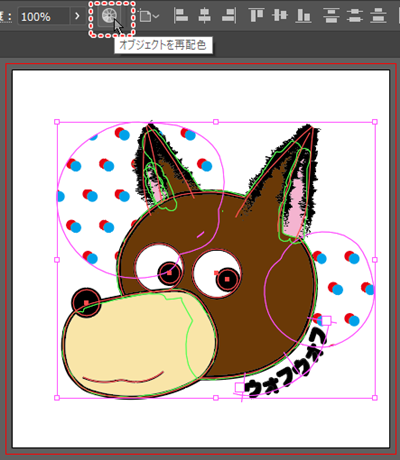
指定か編集を選ぶ。
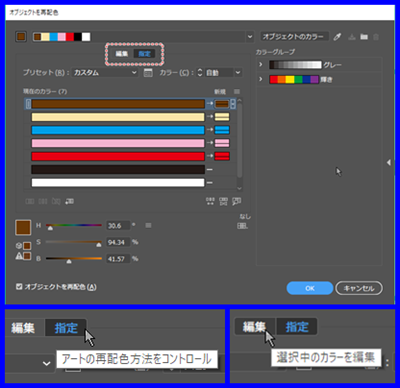
今回は「編集」で,
「ハーモニーカラーをリンク」をONにすることで,色同士の関係値を固定できる。
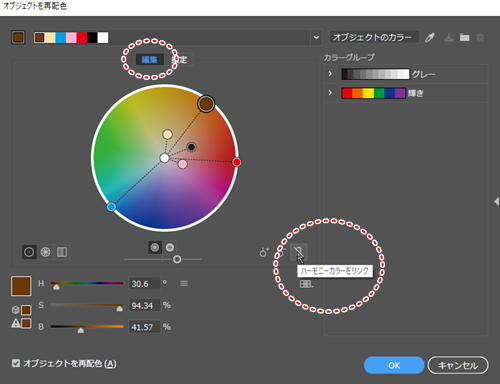
好きな丸をぐるぐるして色を変えます。
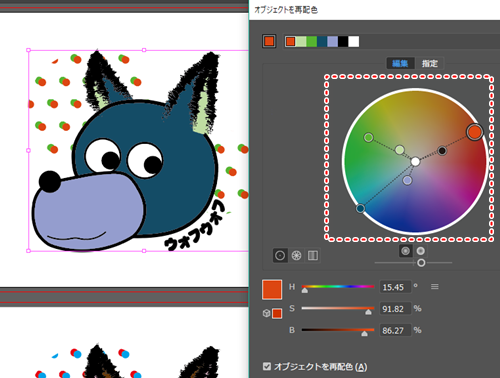
決定してからもうちょっと違う青にしようと思ったけど,
再調整,もしくはリセットのやり方わからない。←ツンpoint!

本日の成果

タイトル「もふもふウォフウォフ」
これで公式チュートリアルの「ことはじめ」系は制覇したのかしら…
イラレちゃんお疲れ様でした。
動画のおねぇさんもお疲れ様でした。
本当に本当にお疲れ様でした!!泣



